windows10终端管理员 Windows10系统如何打开CMD并以管理员身份执行命令
windows10终端管理员,Windows 10系统中,管理员权限可以帮助用户更轻松地完成一些特殊操作。而在使用命令行的过程中,管理员身份更是必不可少。那么在Windows 10系统中如何打开CMD并以管理员身份执行命令呢?下面将为大家详细介绍。
Windows10系统如何打开CMD并以管理员身份执行命令
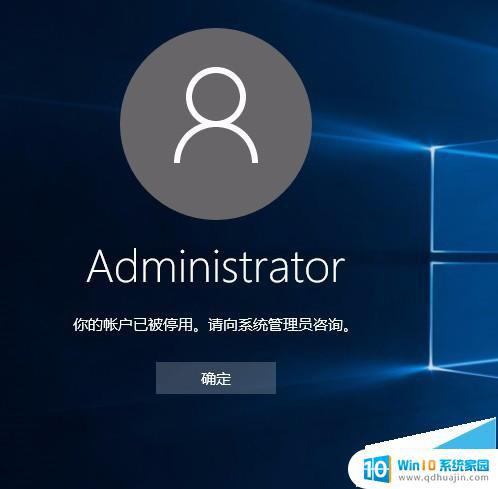
方法一:
1、我们可以在Windows10系统的开始菜单上,单击鼠标右键。这时候出现的菜单中,我们选择命令提示符(管理员)点击打开这样即可。
2、这样打开以后,大家可以看到命令提示符界面中显示管理员:命令提示符。现在我们就可以进行自己需要的命令操作。
方法二:
1、点击开始菜单,然后界面中我们这里选择所有应用打开进入,如图所示。
2、所有应用中,我们在Windows系统中找到命令提示符。然后这时候在命令提示符上单击鼠标右键。选择以管理员身份打开命令提示符。
方法三:
1、这里我们在Windows10系统的搜索框中直接输入命令CMD。
2、然后搜索结果中,还是在命令提示符上单击右键,选择管理员身份运行。
3、最后我们对命令提示符程序的存放位置最好最下了解,位置在C:\windows\system32文件夹中。其实电脑的很多管理工具都在这里面可以查看到。
方法四: 使用Win+X+A快捷键。这个需要同时按住三个键的组合快捷键成功率不高,经常需要按两三次才能成功打开“管理员:命令提示符;窗口,所以普通用户建议使用下面的两种方法,虽然繁琐一点,但成功率高。
通过打开Windows10的命令行界面并以管理员身份执行命令,可以获得更高级别的权限和更多的权限,以满足各种操作需求。这种方法对于系统管理人员来说特别有用,因为它能够解决许多常见的系统问题和错误。所以,熟练掌握这种技巧是非常重要的。
windows10终端管理员 Windows10系统如何打开CMD并以管理员身份执行命令相关教程
热门推荐
win10系统教程推荐
- 1 怎么把锁屏壁纸换成自己的照片 win10锁屏壁纸自定义设置步骤
- 2 win10wife连接不显示 笔记本电脑wifi信号不稳定
- 3 电脑怎么定时锁屏 win10自动锁屏在哪里设置
- 4 怎么把桌面文件夹存到d盘 Win10系统如何将桌面文件保存到D盘
- 5 电脑休屏怎么设置才能设置不休眠 win10怎么取消电脑休眠设置
- 6 怎么调出独立显卡 Win10独立显卡和集成显卡如何自动切换
- 7 win10如何关闭软件自启动 win10如何取消自启动程序
- 8 戴尔笔记本连蓝牙耳机怎么连 win10电脑蓝牙耳机连接教程
- 9 windows10关闭触摸板 win10系统如何关闭笔记本触摸板
- 10 如何查看笔记本电脑运行内存 Win10怎么样检查笔记本电脑内存的容量
win10系统推荐
- 1 萝卜家园ghost win10 64位家庭版镜像下载v2023.04
- 2 技术员联盟ghost win10 32位旗舰安装版下载v2023.04
- 3 深度技术ghost win10 64位官方免激活版下载v2023.04
- 4 番茄花园ghost win10 32位稳定安全版本下载v2023.04
- 5 戴尔笔记本ghost win10 64位原版精简版下载v2023.04
- 6 深度极速ghost win10 64位永久激活正式版下载v2023.04
- 7 惠普笔记本ghost win10 64位稳定家庭版下载v2023.04
- 8 电脑公司ghost win10 32位稳定原版下载v2023.04
- 9 番茄花园ghost win10 64位官方正式版下载v2023.04
- 10 风林火山ghost win10 64位免费专业版下载v2023.04